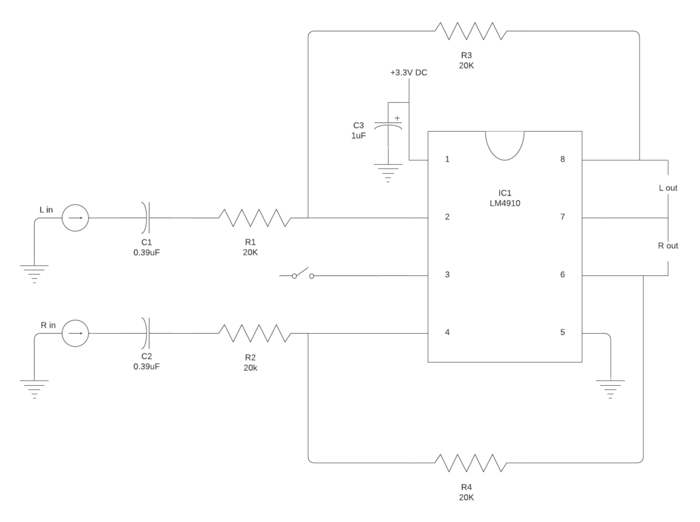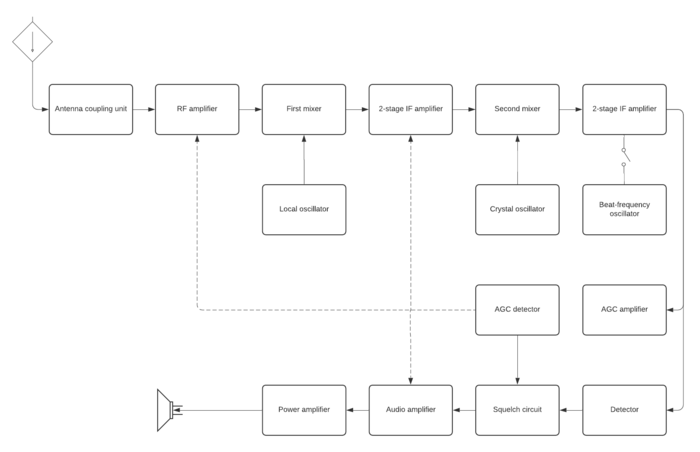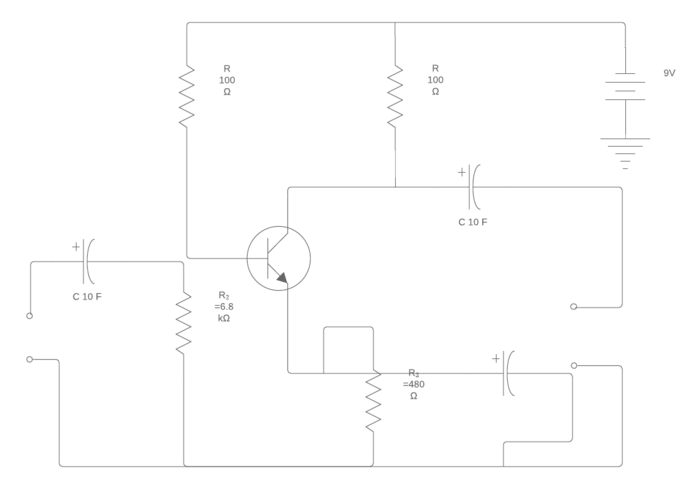Wat is een schakelschema?
In minder dan 5 minuten aan de slag met Lucidchart
- Gebruik onze online tool om je eerste online diagram te maken op basis van een sjabloon of leeg canvas of importeer een document.
- Voeg tekst, vormen en lijnen toe om je stroomdiagram aan te passen.
- Meer informatie over het aanpassen van de stijl en opmaak in je stroomdiagram.
- Vind wat je nodig hebt met 'Functie zoeken'.
- Deel je stroomdiagram met je team om samen te werken.
Veelgebruikte symbolen voor schakelschema's
Schakelschema's kunnen met duizenden vormen en pictogrammen worden gemaakt. De tool voor het maken van schakelschema's van Lucidchart heeft alle functies die u nodig heeft om een diagram te maken dat voldoet aan de industrienormen. Onze symboolbibliotheek voor schakelschema's is schematisch en bevat veel pictogrammen die vaak worden gebruikt door ingenieurs. U zult er pictogrammen vinden die zijn gemodelleerd volgens internationale normen, van transistors tot logische poorten. Onze pictogrammen zijn gegroepeerd in verschillende symboolfamilies, zoals hieronder uiteengezet.
Elektrische symbolen voor schakelschema's
Elektrische symbolen zijn de meest gebruikte symbolen in schakelschema's. Versterkers (aangeduid met driehoeken) versterken het outputsignaal in uw circuit. Condensators (parallelle lijnen) slaan energie op in uw systeem, terwijl weerstanden (zigzaglijnen) de stroomdoorgang verminderen. Iedereen die elektrotechniek studeert moet deze drie vormen kennen omdat ze universeel gebruikt worden in schakelschema's. In Lucidchart kunt u uw muisaanwijzer op de vorm zetten om de naam weer te laten geven. U kunt ook een vorm zoeken (bijv. een gloeilamp) met onze Iconfinder en de zoekresultaten van de functie 'Afbeeldingen' van Google voor meer afbeeldingen van vormen.
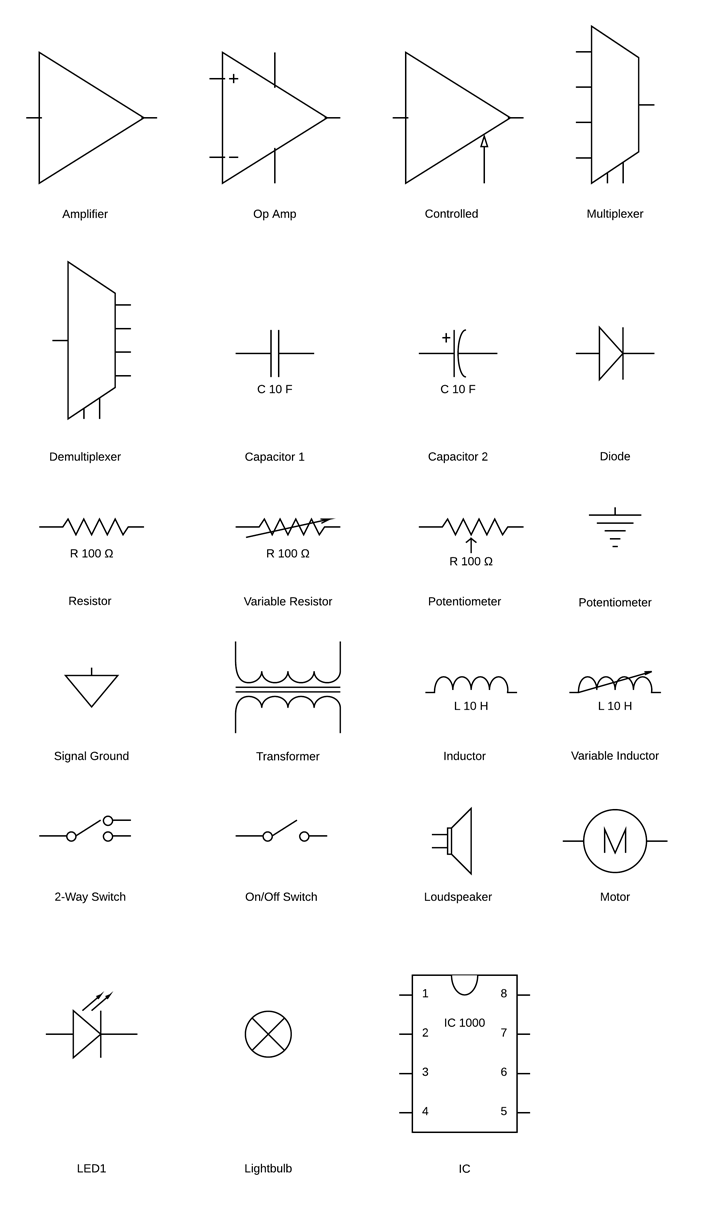
Voedingsbronsymbolen voor schakelschema's
Gebruik voedingsbronsymbolen om wissel- en gelijkstroom in een schakelschema aan te duiden. Lucidchart heeft gebruiksvriendelijke dialoogvensters waarmee u de richting van de iconen voor positieve en negatieve lading, de positie en het voltagelabel kunt veranderen. U kunt uw schakelschema ook opvallender maken door met één klik een opvulkleur toe te voegen.

Transistorsymbolen voor schakelschema's
In tegenstelling tot een weerstandsymbool, wordt een transistorsymbool gebruikt om versterking of stroomschakelaars aan te duiden. Er zijn drie belangrijke typen transistors: bipolaire junctietransistors (BJT), junctie-veldeffecttransistors (JFET) en metaaloxidehalfgeleiderveldeffecttransistors (MOSFET). Elk type heeft unieke voor- en nadelen. BJT's hebben een hoge transconductantie, terwijl MOSFET's uitstekend presteren bij lage voltages. Een nuttig geheugensteuntje om te onthouden welke transistors PNP (positief-negatief-positief) zijn en welke NPN (negatief-positief-negatief) zijn is "not pointing in" voor NPN en "pointing in proudly" voor PNP.

Relaissymbolen voor schakelschema's
Relais zijn schakelaars in uw stroomcircuit. In Lucidchart zijn er vier belangrijke relaissymbolen die zijn gelabeld. Ze bevatten zowel de volledige naam, bijv. Single Pole Single Throw (eenpolig, eenweg) en de afkorting, in dit geval SPST. U kunt een relais, of elke ander icoon in Lucidchart, eenvoudig roteren zodat deze past bij de parameters van uw schakelschema.
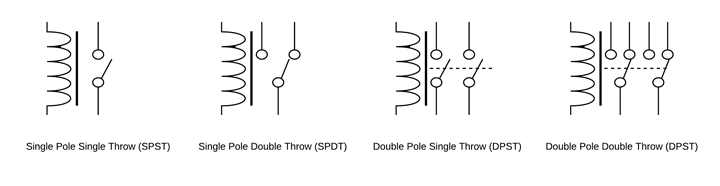
Logische-poortsymbolen voor schakelschema's
Logische poorten voeren logische functies uit (d.w.z. "en", "niet en" of "exclusief of") op een of meer inputs om een enkele output te creëren. Lucidchart heeft logische-poorticonen met een internationale stijl, waaronder een omvormer. U kunt ook uit verschillende typen flip-flops kiezen.

Voltmeters, ladingssymbolen, golven en meer
Onze bibliotheek Diversen geeft u nog meer opties voor aanpassing. Als u ooit een aardappelbatterij heeft gemaakt tijdens een techniekles op de basisschool, dan weet u wat voltmeters zijn. U kunt ook een ampèremeter, een omvormercontact en een symbool voor elektrische lading slepen en neerzetten op uw tekenvel.
Een schakelschema maken in Lucidchart
AAN DE SLAG
Zeer weinig elektrische schema's, vooral die van beginners, zijn uit het niets opgebouwd. Begin met een bestaande afbeelding totdat je er klaar voor bent om je eigen schakelschema's te maken. De afbeelding kan worden aangeleverd door je leerkracht of leidinggevende. Of je kunt online zoeken. Bovendien kun je met de importeerfunctie van Visio elk bestaand Visio-bestand uploaden naar Lucidchart en van daaruit verdergaan.
1. Meld je aan voor een Lucidchart-account.
2. Ga naar Mijn documenten
3. Klik Creëren > Nieuw document.
4. Verken en begin met een schakelschemasjabloon uit onze UML-sjablonenbibliotheek of maak een nieuw document aan in Lucidchart.
VORMEN EN SYMBOLEN TOEVOEGEN
5. Bepaal vervolgens een doel voor je elektrische schema. Combineert je meerdere circuits tot één geheel? Voeg je nieuwe componenten toe aan een bestaand schema? Zorg dat je de omvang van je project begrijpt en hoeveel tijd het je gaat kosten.
6. Het is tijd om je schakelschema te tekenen. Begin met een basisoverzicht van de aansluitpunten in je stroomkring of elektrische installatie. In Lucidchart kunt je lijnen tekenen die verbindingen voorstellen door op "L" te drukken op je toetsenbord, en dan te klikken en te slepen met je muis. Om de opmaak van lijnen te wijzigen, selecteer je een lijn en klik je met de rechtermuisknop, of maak je een keuze uit de opties in de eigenschappenbalk bovenaan de pagina.
7. Voeg de nodige componenten toe aan je diagram. Zorg ervoor dat je de volledige vormbibliotheek doorneemt om te controleren of het diagram alle elementen bevat die je nodig hebt. Als dit niet het geval is, kun je eenvoudig een afbeelding uploaden vanaf je bureaublad of in de editor zoeken naar extra pictogrammen.
8. Wanneer je een stroombron in het diagram plaatst, selecteer je deze met een klik. Er verschijnt dan een menu waarin je het label, de oriëntatie en de lading kunt aangeven. Controleer of je voor elk onderdeel de juiste waarde noteert.
9. Voeg elementen toe aan je elektrische schema totdat het alle verbindingen tussen apparaten weergeeft, inclusief stroom- en signaalverbindingen. Houd er rekening mee dat schakelschema's doorgaans niet de fysieke lay-out van componenten weergeven.
JE WERK CONTROLEREN
10. Je diagram is bijna klaar. Maar stel jezelf de volgende vragen voordat het in gebruik wordt genomen:
-
Zijn de onderdelen van dit diagram op grote schaal beschikbaar?
-
Werkt het elektrische circuit zoals verwacht?
-
Is het diagram leesbaar en gemakkelijk te begrijpen?
Leg je stroomdiagram ten slotte voor aan iemand die je vertrouwt en vraag of het logisch is. Die persoon biedt een tweede perspectief en dat kan waardevolle inzichten in je werk opleveren.
Waarom Lucidchart gebruiken voor het ontwerpen van schakelschema's?
Als je op zoek bent naar een schakelschema bouwer of schematische tekensoftware, heb je heel wat mogelijkheden. Maar wij vinden dat Lucidchart duidelijk als winnaar uit de bus komt, om verschillende redenen. Lucidchart wordt continu verbeterd door een team van getalenteerde ontwikkelaars, dus gebruikers ontvangen regelmatig nieuwe functies en nuttige updates. We bieden gratis individuele accounts aan, evenals gratis onderwijsaccounts en betaalbare teamlicenties. Met een gratis account kun je een schakelschema bouwen met maximaal 60 elementen. Met ieder account heb je dezelfde, soepele diagram ervaring en onze volledige vormbibliotheken voor elektrotechniek zijn beschikbaar voor gratis gebruikers. Als je een upgrade nodig hebt, loop je geen enkel risico met een proefperiode voor een premium account.
Eindeloze opties voor afbeeldingen en pictogrammen
Voor een nauwkeurig ontwerp heb je een volledige vormbibliotheek nodig die gemakkelijk te wijzigen zijn. Lucidchart beschikt over een uitgebreide bibliotheek met standaardvormen, en bied je de mogelijkheid om eigen vormen zoals Visio-stencils of SVG-bestanden te importeren. Je kunt zelfs afbeeldingen en pictogrammen direct naar het canavs slepen.
Als je niet weet hoe je eraan moet beginnen, kies dan een sjabloon. Onze schakelschemasjablonen worden geleverd met een groot aantal vormen voor je ontwerpen: verschillende stijlen weerstanden, transformatoren, spannings- en stroombronnen, omvormers, en nog veel meer. Ons team van ingenieurs weet welke pictogrammen en vormen je nodig hebt om een professioneel schakelschema te maken.
Handig delen en in real time samenwerken
Lucidchart is perfect voor teams. Alle documenten zijn standaard vertrouwelijk en je kunt de machtigingen voor bewerken en reacties naar eigen inzicht instellen. Dit betekent echter niet dat delen moeilijk is. Met een paar klikken kunt je documenten delen met een onbeperkt aantal bijdragers.
Of je nu een technisch voorstel schrijft, een schematisch diagram bouwt of aan een prototype werkt, in Lucidchart kun je in real time met anderen aan je projecten samenwerken en heb je direct vanuit de editor toegang tot Google Hangouts, zodat iedereen kan bijdragen. Gedaan met het heen-en-weer mailen van concepten. In plaats daarvan zien je bijdragers altijd de meest actuele versie in de editor.
Eenvoudige interface waarin je gewoon kunt slepen en neerzetten
Lucidchart heeft een gebruiksvriendelijke interface met eindeloze mogelijkheden voor aanpassingen. We hebben het eenvoudig en simpel gemaakt voor gebruikers om een pictogram uit onze vormbibliotheek te halen, deze naar het canvas te slepen en ergens neer te zetten. Selecteer geplaatste vormen of lijnen en pas ze dankzij ons intuïtieve canvas aan op de pagina zonder dat je ieder ander element weer aan moet passen. De editor ruimt het meeste al voor je op en verbetert je diagram.